Как отключить и удалить OneDrive в Windows 10 — 2 простых метода
Windows в своем нынешнем виде имеет множество различных функций, приложений, дополнений. Но некоторые из них могут не использоваться. Пользователи часто интересуются, как отключить OneDrive в Windows 10 или удалить его вовсе со своего компьютера или ноутбука.
Такая необходимость может возникнуть у тех, кому мешают икона приложения в системном трее, раздел в «Проводнике» и системные сообщения, время от времени появляющиеся в разделе уведомлений. И действительно, зачем нужно облачное хранилище, если оно не используется? Ведь программа потребляет ресурсы ПК, а также расходует трафик при синхронизации сохраненных в облаке данных.
В этой статье рассмотрим простую инструкцию, в которой подробно описано, как полностью отключить OneDrive в Windows 10, удалить его с устройства, а также разберемся с отменой функции синхронизации, что будет весьма полезно тем, кто не до конца уверен, будет ли он в дальнейшем пользоваться облачным хранилищем или нет.
Приложение One Drive на смартфоне✔
Как отключить автозагрузку OneDrive в Windows 10
Консервативным пользователям, которые предпочитают не предпринимать кардинальных решений в отношении системы, которая исправно работает, в первую очередь интересно, как отключить автозагрузку OneDrive в Windows 10. То есть, само приложение не удалиться, но оно не будет работать в фоновом режиме, не будут потреблять ресурсы и маячить перед глазами значком приложения и, конечно же, надоедливыми уведомлениями. Безусловно, это – лучшее решение и рекомендуется воспользоваться именно им.
Инструкция по отключению автозапуска OneDrive в Windows 10:

- Нажать на значок OneDrive в системном трее Windows, расположенном в правой части панели задач;
- Перейти в раздел «Справка и параметры»;
- Выбрать пункт «Параметры» в открывшемся контекстном меню (также можно быстро перейти к выбору данного пункта кликнув правой кнопкой мыши по иконке приложения в системном трее);
Если значка OneDrive нет в трее, то возможно он расположен в разделе скрытых значков. В таком случае необходимо нажать на стрелочку, как это показано на скриншоте ниже, а затем – нажать по приложению облачного хранилища.


Если все действия из инструкции выше выполнены верно, то при следующей загрузке компьютера или ноутбука, приложение не загрузится. Не будет ни значка, ни уведомлений.
Нет значка OneDrive в системном трее Windows
Проблемы с отключением OneDrive в Windows 10 могут возникнуть в случае, если значок программы отсутствует в системном трее. Есть вероятность, что приложении просто было закрыто пользователем после загрузки операционной системы. В таком случае можно перезагрузить ПК и приложение снова появится. Либо — запустить OneDrive самостоятельно. Сделать это можно из меню «Пуск».

Или найти приложение через форму поиска Windows.






Как отключить OneDrive с помощью редактора реестра
Если у вас установлена Windows 10 Home или Home Single Language, вы не сможете использовать предыдущую инструкцию из-за отсутствия редактора локальных групповых политик. В таком случае вы можете отключить OneDrive с помощью редактора реестра.
- Запустите редактор реестра. Для этого воспользуйтесь сочетанием клавиш Win + R. Введите в строку regedit и нажмите Enter.

- Перейдите в следующую ветвь: HKEY_LOCAL_MACHINESOFTWAREPoliciesMicrosoftWindows.
- Кликните правой клавишей мыши в правой части редактора реестра и выберите пункт Создать — Раздел.

- Назовите новую папку OneDrive.
- Перейдите в эту папку.
- Кликните правой клавишей мыши в правой части редактора реестра и выберите пункт Создать — Параметр DWORD (32 бита).

- Назовите новый параметр DisableFileSyncNGSC
и присвойте ему значение
1.
- Перезагрузите ваше устройство.
- Если вы захотите вернуть всё обратно, пройдите в ветвь HKEY_LOCAL_MACHINESOFTWAREPoliciesMicrosoftWindowsOneDrive и присвойте параметру DisableFileSyncNGSC
значение
0.
Как убрать OneDrive в Windows 10 при запуске ПК
Есть альтернативный способ перейти к параметрам и убрать OneDrive в Windows 10:

- Открыть приложение «Проводник»;
- Кликнуть правой кнопкой мыши по папке приложения;
- Выбрать пункт «Параметры» в контекстном меню;
Как закрыть OneDrive в Windows 10
После выполнения процедуры отключения приложения при автозагрузке, все изменения вступят в силу только после перезапуска компьютера. Можно перезагрузить устройство, чтобы убедиться, что все сделано верно. Но если на текущий момент перезагрузка нежелательна, а из приложения необходимо выйти, то сделать это очень просто, воспользовавшись инструкцией ниже.
Как закрыть OneDrive в Windows 10:

- Нажать по значку приложения в системном трее Windows;
- Перейти в раздел «Справка и параметры»;
- Выбрать пункт «Закрыть» в появившемся контекстном меню.
Как установить лимит передачи данных на OneDrive
В последнем обновлении Microsoft представила функцию, которая вполне оправдывается себя, если вы часто пользуетесь мобильным интернетом или у вас медленное соединения и вы не хотите сильно его грузить.
С последним обновлением для службы OneDrive появилась функция, которая позволяет вручную настроить лимит передачи или скачивания данных. Функция идеально подходит, когда вы часто пользуетесь мобильным интернетом или у вас медленное соединение, и вы не хотите сильно его грузить – в общем, если у вас ограниченный доступ к Интернету. Конечно, можно на время отключить OneDrive.
Последняя функция, добавленная в настройки виртуального диска OneDrive позволяет установить лимит на загрузку и передачу данных. Перейдем к изменению настроек.
Для начала перейдите на панель уведомлений Windows 10 и щелкните правой кнопкой мыши на значке OneDrive, расположенным в области так называемого системного трея. Затем из списка доступных опций контекстного меню выберите «Настройки».
В рамках настройки программы для синхронизации данных выбираем вкладку «Сеть». Здесь имеются две секции, которые можно свободно редактировать:
- скорость передачи;
- скорость загрузки.
Теперь достаточно только в одной или в обеих опциях выбрать функцию «Ограничить до», а затем впишите число кБ/с, до предела которого вы хотите ограничить передачу или загрузку файлов с виртуального диска. Щелкните на «ОК» для сохранения изменений, которые мгновенно вступят в силу – даже не потребуется перезагружать компьютер.
Как отключить синхронизацию OneDrive в Windows 10
Весьма полезной может быть инструкция по отключению синхронизацию OneDrive в Windows 10. Кроме того, что пользователю нет необходимости удалять приложение, есть еще один весомый плюс, а именно – удаление папки OneDrive из проводника, которая, как оказалось, многих раздражает просто своим наличием.
Как отключить синхронизацию OneDrive в Windows 10:

- Нажать на иконку приложения в системном трее;
- Выбрать раздел «Справка и параметры»;
- Выбрать пункт «Параметры» в меню. Также можно перейти в параметры кликнув правой кнопкой мыши по папке OneDrive в Проводнике и выбрав соответствующий пункт в меню;
- Нажать «Удалить связь с этим компьютером» во вкладке «Учетная запись» (активна по умолчанию);
- Нажать «Удалить связь с учетной записью» в появившемся окне для подтверждения операции.
Если вы решили отменить свое решение и вновь восстановить резервное копирование, до достаточно лишь запустить приложение и ввести логин и пароль от своего аккаунта Microsoft.
Как удалить OneDrive в Windows 10 полностью
«Как удалить OneDrive в Windows 10 полностью?» — интересуются пользователи, которые на 100% уверены, что не будут использовать данное приложение. Легко. В новых версиях операционной системы удаление производиться стандартным способом – через мастер установки и удаления программ Windows:

- Открыть меню «Пуск»;
- Зайти в параметры кликнув на кнопку с иконкой шестеренки (горячие клавиши Win+I);





Зачем Удалять OneDrive Из Windows?
Облако Microsoft хранит ваши фотографии, видео и документы, как правило, без каких-либо проблем. Он предлагает различные обновления для ограничения хранилища (иногда бесплатно) и может быть доступен с любого устройства. Итак, почему вы чувствуете желание избавиться от него?
Возможно, вы поклонник другой системы, например Dropbox, Box или Google Drive. Если на протяжении многих лет вы потратили много времени на эти сервисы, вы совершенно справедливо откажетесь от перехода. С другой стороны, вы могли провести достаточно времени с OneDrive, чтобы знать, что он вам не нравится. Вы могли даже не догадываться, что у вас есть OneDrive.
В любом случае можно отключить OneDrive на вашем компьютере. Просто сначала убедитесь, что вы приняли меры предосторожности. Если вы отказываетесь от OneDrive, найдите время, чтобы переместить необходимые данные на новый предпочтительный облачный диск.
Отключение One Drive в Windows
Отключить навсегда One Drive в Windows можно также с помощью редактора локальной групповой политики:
- Нажать сочетание горячих клавиш Win+R;
- Ввести в поле команду gpedit.msc;
- Нажать Enter или «ОК»;

- Перейти по следующему пути: «Конфигурация компьютера» — «Административные шаблоны» — «Компоненты Windows» — «OneDrive»;
- Сделать двойной клик мыши по пункту «Запретить использование OneDrive для хранения файлов»;

- Перевести переключатель в состояние «Включено» в открывшемся окне;
- Нажать «OK» для сохранения изменений.

Убираем папку OneDrive из проводника
Если у вас получилось каким-то образом отключить OneDrive, но папка по-прежнему фигурирует в Проводнике, необходимо выполнить следующие шаги.
Запускаем редактор реестра с помощью команды regedit. Переходим по адресу:
Изменяем значение параметра System.IsPinnedToNameSpaceTree с единицы на ноль.




Удаление OneDrive через Windows PowerShell
Еще один способ удалить OneDrive — через Windows PowerShell (или командную строку) от имени администратора. Учитывая, что PowerShell — более современный и удобный инструмент, то рекомендуется использовать его.
- Кликнуть правой кнопкой мыши по меню «Пуск»;
- Выбрать пункт «Windows PowerShell (Администратор)»;

- Ввести в поле ввода следующую команду: taskkill /f /im OneDrive.exe (для остановки службы) * можно просто скопировать и вставить;
- Нажать Enter;
- Ввести команду: C:WindowsSystem32OneDriveSetup.exe /uninstall (для 32-разрядных систем) C:WindowsSysWOW64OneDriveSetup.exe /uninstall (для 64-разрядных систем)
- Нажать Enter.

Если все прошло успешно, то никаких сообщений и оповещений в командной строке не отобразиться, но приложение удалиться.
Не нашли ответ? Тогда воспользуйтесь формой поиска:
Источник: gamesuit.ru
приложение one drive samsung что это
Samsung интегрирует сервис OneDrive в свои смартфоны. Чем это может обернуться в итоге?
Ряд инсайдеров утверждали еще в августе, Samsung может начать сотрудничество с Microsoft. Так и получилось: южнокорейская компания интегрирует сервис OneDrive для синхронизации Samsung Gallery (это корейский облачный сервис для хранения фотографий) и автоматического резервного копирования фотографий и видео в облачное хранилище Microsoft. Фотографии и видео из галереи Samsung теперь будут находиться на серверах другой компании. Казалось бы, подумаешь, «сменили дислокацию». Но не все так просто, как кажется на первый взгляд.
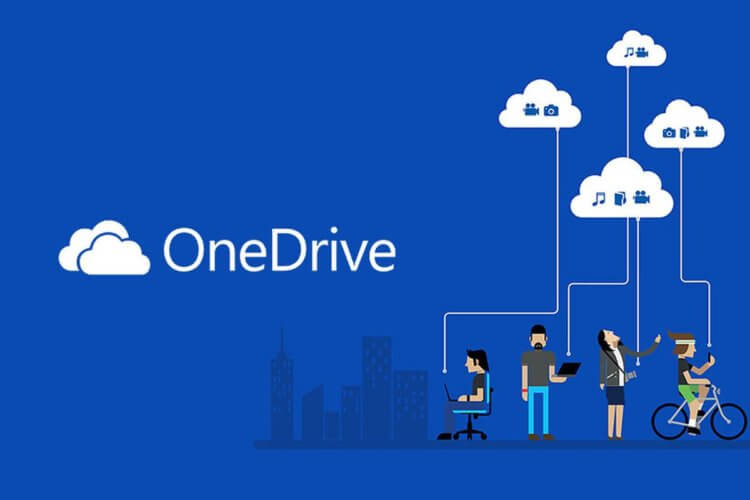
Зачем Samsung отказывается от собственных сервисов?
Зачем Samsung и Microsoft объединяются?
Как сообщает пресс-служба Samsung, эта функция уже доступна жителям Южной Кореи. При этом представители компании также утверждают, что политика сервиса Samsung Cloud также будет изменена.
Вся галерея снимков и видео, платные покупки в сервисах и продуктах Microsoft теперь связаны с OneDrive. Новые фотографии и видео теперь будут автоматически храниться в OneDrive. Как только клиенты решат использовать облачные службы OneDrive на своих смартфонах или других устройствах, они не смогут снова изменить решение и вернуться к использованию Samsung Gallery. — говорят представители Samsung.
Это может говорить только одно: Samsung хочет закрыть свой облачный сервис. Почему мы в этом так уверены? Дело в том, что корейцы говорят, что те пользователи, которые на захотят использовать OneDrive, должны будут использовать локальное хранилище резервных копий или другой сервис, предоставляющий подобную функциональность. К тому же, Samsung регулярно сначала выпускает какие-то обновления в Южной Корее, а затем и в других регионах. Так что стоит ожидать обновления политики использования облачных сервисов в самое ближайшее время.
Но и это еще не все. Ряд источников утверждает, что отказ от Samsung Cloud в пользу OneDrive является частью более широкого сотрудничества между Samsung и Microsoft. Конечно, часть пользователей не захочет пользоваться OneDrive по разным причинам. Но при этом почитатели продукции Samsung могут получить весомый бонус.
В частности, речь идет о продуктах Microsoft, включая полный набор приложений Microsoft Office либо бесплатно, либо с существенной скидкой. А что вы думаете по этому поводу? Напишите в нашем чате в Телеграм.
А если учесть тот факт, что Galaxy Note 10 уже имеет расширенные возможности по работе с Microsoft Outlook благодаря наличию специальных опций по использованию S Pen, можно сделать вывод, что Microsoft и Samsung сотрудничают уже давно, а значит нас может ожидать и ряд других интересных изменений.
В конце-концов, Microsoft владеет не только OneDrive и пакетом офисных программ. В ведении компании находится масса различных приложений и сервисов — от планировщиков задач до того же Game Pass (сервиса подписки на игры), о запуске которого на мобильных устройствах появлялось уже не мало слухов. К тому же, не стоит забывать и о платформе облачных вычислений Azure. И все это может появиться на смартфонах от южнокорейского гиганта. Нам кажется, что это весомый аргумент в борьбе с конкурентами.
990x.top
Простой компьютерный блог для души)
OneDrive — что это за программа и нужна ли она на телефоне?

Приветствую. Где мы обычно храним файлы? На компьютере, телефоне, на флешке или даже на внешнем жестком диске. И вроде бы надежно. Но что если хранить файлы в корпорации Microsoft?
И при этом иметь доступ с любого устройства, где есть интернет.
OneDrive — что это такое?
Программа для работы с облаком Microsoft.
OneDrive появилось в 2014 году. Раньше эта прога называлась SkyDrive, которая появилась еще в 2007 году.
По умолчанию облако интегрировано в Windows 10.
Бесплатно дают 5 гигов, а вот в Google — 15.
Поддерживается все современные операционки — Android, iOS, Windows, Mac OS. Даже на Linux можно пользоваться, но там нужно стороннее приложение OneDrive-D.
В чем суть OneDrive:
Нужна ли вам эта программа на телефоне?
Основные возможности OneDrive
Интерфейс OneDrive
Доступ к облаку можно спокойно получить используя всего лишь браузер:

Версия для Android:

Вид файлов и папок:

Внешний вид метро-приложения OneDrive в Windows 10:
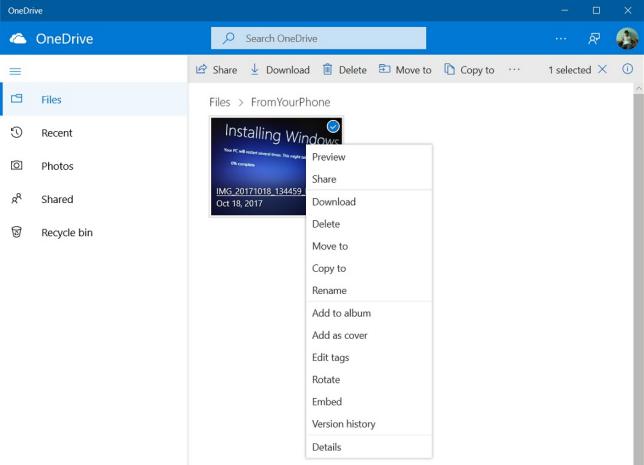
Удобный интерфейс, надеюсь русский язык поддерживается (думаю это вообще зависит от языка операционки).
Samsung, Microsoft OneDrive и конфиденциальность
На некоторых устройствах Samsung теперь можно выполнять резервное копирование фотографий и видео из приложения «Галерея Samsung», а также документов из приложения «Мои файлы» в службу OneDrive и использовать учетную запись Samsung для входа в учетную запись Майкрософт.
Какие данные передаются и как они используются?
В следующих разделах описаны данные, которые будут передаваться, если вы решите связать свои личные учетные записи Майкрософт и Samsung.
Данные, передаваемые Samsung в Майкрософт. При связывании учетных записей вы разрешаете компании Samsung предоставлять корпорации Майкрософт доступ к следующим данным, а также хранить и использовать их в соответствии с Заявлением о конфиденциальности Майкрософт
Данные профиля — к ним относится ваш уникальный идентификатор Samsung, который используется для подтверждения вашей личности.
Данные служб Samsung — к ним относятся фотографии, видео и файлы в выбранных вами службах Samsung. Это позволит вам выборочно создавать резервные копии данных служб Samsung и переносить их в OneDrive. Обратите внимание, что к службам Samsung относятся приложение «Коллекция Samsung» и «Мои файлы».
Указанные выше данные будут передаваться на серверы OneDrive, расположенные в США и других юрисдикциях за пределами Кореи. Дополнительные сведения см. в разделе Политика конфиденциальности Samsung
Данные, передаваемые Майкрософт в Samsung. При связывании учетных записей вы также разрешаете компании Майкрософт предоставлять корпорации Samsung доступ к следующим данным, а также хранить и использовать их в соответствии сПолитикой конфиденциальности Samsung:
Данные профиля — к ним относится ваш уникальный идентификатор учетной записи Майкрософт, который используется для подтверждения вашей личности. Сюда включены также ваша фотография и контактные данные вашего профиля, но компания Samsung не будет ни хранить, ни использовать их.
Данные OneDrive — к ним относятся ваши фотографии, видео и файлы, хранимые в службе OneDrive. Это позволит вам выборочно создавать резервные копии данных служб Samsung и переносить их в OneDrive.
Отключение коллекции Samsung от OneDrive
Если вы хотите прекратить синхронизацию фотографий в коллекции Samsung с OneDrive и удалить разрешения на общий доступ к данным Samsung для вашей учетной записи Майкрософт, вам потребуется изменить способ входа в систему Майкрософт:

Рядом с Учетная запись Samsung выберите Удалить.
На мобильном устройстве перейдите в Параметры > Учетные записи.

Прокрутите страницу вниз и выберите свою учетную запись Samsung.
Коснитесь пункта Приложения и службы а затем Подключенные службы.
Удалите свою учетную запись Майкрософт из списка Привязанные учетные записи.
Совет: Возможно, потребуется также удалить учетную запись Майкрософт из списка Службы, подключенные к учетной записи Samsung.
Подробнее
Требуется дополнительная помощь?

Обратитесь в службу поддержки
Получите помощь по своей учетной записи Майкрософт и подпискам, посетив раздел Справка по учетной записи и выставлению счетов.
Чтобы получить техническую поддержку, Обратитесь в службу поддержки Майкрософт, введите свою проблему и выберите Техническая поддержка. Если вам по-прежнему нужна помощь, выберите Обратитесь в службу поддержки, чтобы получить наилучший вариант поддержки.
Личное облачное хранилище OneDrive
Сохраняйте фотографии и файлы в OneDrive, и они всегда будут у вас под рукой на, где бы вы ни находитесь и каким бы устройством ни пользовались.
Систематизация. Защита. Подключение.
Удаленный доступ без границ
Свободный доступ к файлам, редактирование и возможность поделиться ими на любом устройстве, где бы вы ни находились.
Резервное копирование и защита
Вы можете потерять свое устройство, но вы никогда не потеряете файлы и фотографии, если они хранятся в OneDrive.
Обмен информацией и совместная работа
Будьте в курсе дел, делитесь своими документами и фотографиями с друзьями и близкими, а также работайте вместе с коллегами в режиме реального времени в приложениях Office.
Делитесь информацией и работайте сообща
Делитесь файлами, папками и фотографиями с родными и друзьями. Больше не нужно пересылать письма с объемными вложениями или копировать информацию на устройства флэш-памяти — просто отправьте ссылку в электронном письме или сообщении.
Добивайтесь большего с Microsoft 365
Работайте на «отлично» благодаря новейшим версиям Word, Excel и других приложений Office. Пользуйтесь облачным хранилищем объемом 1 ТБ, функциями общего доступа к документам, средствами восстановления данных после атаки программой-шантажистом и другими возможностями OneDrive.
Возможности для легкой и безопасной работы
Файлы по запросу
Пользуйтесь доступом ко всем файлам OneDrive в Windows 10, на занимая пространство на компьютере.
Сканирование документов
Сканируйте документы, квитанции, визитные карточки, заметки и прочее с помощью мобильного телефона и сохраняйте полученные файлы в OneDrive.
Личный сейф
Личный сейф OneDrive станет дополнительным уровнем защиты для важных файлов и фотографий.
Как синхронизировать галерею телефона Samsung Galaxy с OneDrive
Приложение OneDrive дает возможность сохранять фото и видео с Вашего телефона в облачное хранилище. Настройте синхронизацию галереи с хранилищем, и Вы сможете в любое время посмотреть Ваши фотографии, например, на компьютере, подключенном к OneDrive.
Перед тем, как приступать к синхронизации, убедитесь, что ПО на Вашем смартфоне обновлено до последней версии:
Как связать аккаунты Microsoft и Samsung
Для синхронизации галереи с OneDrive необходимо сначала войти в аккаунт OneDrive. Если у Вас его нет – Вы можете его создать.


Как синхронизировать отдельные альбомы из галереи
Вы можете настроить синхронизацию для тех альбомов, которые Вам нужны.
Откройте приложение «Галерея», нажмите три точки и выберите пункт «Настройки».
Далее:
Если эта функция включена – синхронизация будет происходить автоматически.

Как скачивать фотографии из хранилища OneDrive
Хранилище OneDrive позволяет Вам скачивать файлы, которые Вы с ним синхронизировали.


Как восстановить удаленные из хранилища файлы
Когда Вы удаляете файлы из хранилища, они не исчезают сразу, а остаются на несколько дней в корзине.
Чтобы восстановить файлы, который Вы удалили по ошибке, выполните следующие действия:
- ← приложение omacp на андроид что это такое
- приложение one drive для чего оно нужно →
Источник: totallsocks.ru
Onedrive что это за программа и нужна ли она?
Вы можете войти или зарегистрироваться, чтобы добавить ответ и получить бонус.
Лучшие предложения
- Кредитные карты
- Быстрые займы

Совкомбанк

Кред. лимит
Проц. ставка
Без процентов
8 800 200-66-96
sovcombank.ru
Лицензия: №963
39 256 заявок

Кред. лимит
Проц. ставка
Без процентов
до 111 дней
8 800 250-0-520
Лицензия: №2268
17 943 заявок

Ренессанс Кредит

Кред. лимит
Проц. ставка
Без процентов
до 145 дней
8 800 200-09-81
rencredit.ru
Лицензия: №3354
31 949 заявок


Сумма займа
Проц. ставка
Срок займа
До 30 дней
Кред. история
8-800-700-8706
27 881 заявок


Сумма займа
Проц. ставка
Срок займа
До 30 дней
Кред. история
8 800 775-54-54
webbankir.com
32 718 заявок


Сумма займа
Проц. ставка
Срок займа
До 364 дней
Кред. история
От 21 года
8 800 700 09 08
migcredit.ru
23 985 заявок
- Бывает ли у кошек аллергия на людей?
- В честь кого были названы конфеты MeTXT.RU». По крайней мере, когда занимался написанием текстов, регистрировался на этом сайте, она там была в свободном доступе для скачивания. На тот момент программа была хорошая и быстро определяла уникальность написанного текста. На . Читать далее
Anydesk что за программа?
Спрашивает Юлия Иванова
Эта программа для удалённого доступа к компьютеру и к рабочему столу. При её помощи вы можете подключиться к компьютеру другого человека, если он также запустит данную программу и сообщит вам цифровой код, который будет указан в программе. Таким образом, при помощи данной программы вы сможете . Читать далее
Программа трейд ин автомобилей что это?
Спрашивает Юлия Иванова
Так называется программа обмена старого автомобиля на новый с доплатой. Подобную услугу предлагают многие автосалоны. Именно специалисты этих автосалонов и высчитывают цену автомобиля, которым вы владеете, при обмене на новый автомобиль.
Расширение pdf какая программа?
Спрашивает Юлия Иванова
Из тех программ, которые способны прочитать (то есть открыть) файлы с расширением pdf, самой известной является Adobe Acrobat Reader. Помимо открытия документа, она также позволяет его редактировать: например, добавить личную подпись.
Куда пропала программа мир наизнанку?
Спрашивает Юлия Иванова
Данную передачу убрали из-за политически нестабильной ситуации в мире и личной позиции на нее самого ведущего Дмитрия Комарова.
Программа кто против с дмитрием куликовым?
Спрашивает Юлия Иванова
Это отличная политическая программа, ведущим которой стал в 2022 году Дмитрий Куликов. Он является историком по образованию, очень хорошо знает историю и отлично разбирается в текущей ситуации. Формат данной телепрограммы такой же, как в других ток-шоу — приглашаются участники, обсуждаются самые . Читать далее
Источник: vamber.ru
Как увидеть замазанный текст на скриншоте

Нередко можно встретить фотографии, на которых скрыта некоторая информация от глаз других лиц. Это может казаться адреса электронной почты, номера мобильного телефона или иных личных данных. Если возникает необходимость в том, чтобы получить скрытую таким образом информацию, следует знать несколько методов, при помощи которых можно достичь желаемых результатов.
Как замазать текст на скриншоте или фото
На фото или сделанном скриншоте может содержаться информация, которую следует скрыть от глаз других лиц. Для этого могут использоваться разные инструменты, например, встроенный в устройство редактор или фотошоп.
Какие варианты для замазывания текста имеются:
- замазывание при помощи фломастера — выбирается просто зачеркивание, фломастер может быть любого цвета и толщины;
- применение геометрических фигур — подходящий вариант, когда нужно скрыть целый блок информации, например, может использоваться квадрат или круг;
- размытие фона — красивый и удобный эффект, в английском языке он носит название «Blur», применяется чаще всего в дорогих редакторах.
Применив эти простые методы, можно без проблем справиться со скрытием нужной информации на фото или скриншоте, выложив их в социальных сетях или форумах.
Как увидеть замазанный текст на скриншоте встроенными средствами
Определенные детали замазываются на скриншоте при помощи специально разработанных фото редакторов. Скачать их можно из приложения Play Market, в нем представлен широкий выбор подходящих программ. Многие мобильные устройства содержат встроенный функционал для обработки изображений и текста.
Чтобы увидеть замазанный текст, потребуется три главных инструмента — блеск, контраст и экспозиция. Хорошие инструменты для работы можно найти в программах «Snapseed» и «Adobe Photoshop».
Какие действия нужно выполнить:
- загрузить нужную фотографию в программу;
- нажать на кнопку Tools, находящуюся в нижнем углу экрана;
- выбрать из предложенного списка нужные инструменты — сюда относится правильно подобранная экспозиция и не стоит забывать о тени;
- правило 100 — все ставится по максимуму, в том числе, с инструментом «светлые участки»;
- контрастность устанавливается на показателе — 100.
Применив все указанные действия, появится скрытое изображение и текст. Весь секрет в том, что параметры убирают закрашенный слой на нужном фото или скриншоте.
Как убрать замазку с фото на Android
Если необходимо убрать замазывание на Android, пользователь может использовать несколько вариантов:
- через приложение Touch Retouch;
- при помощи редактора Snapseed.
Первый вариант простой. Его суть сводится к применению специального приложения Touch Retouch. Установить его следует через Гугл Плей, введя название в строку поиска. После завершения установки пользователь получит универсальный софт, при помощи которого можно удалить ненужные затирания на фото. Как работать с редактированием фото:
- нажать на меню «Remove Object».
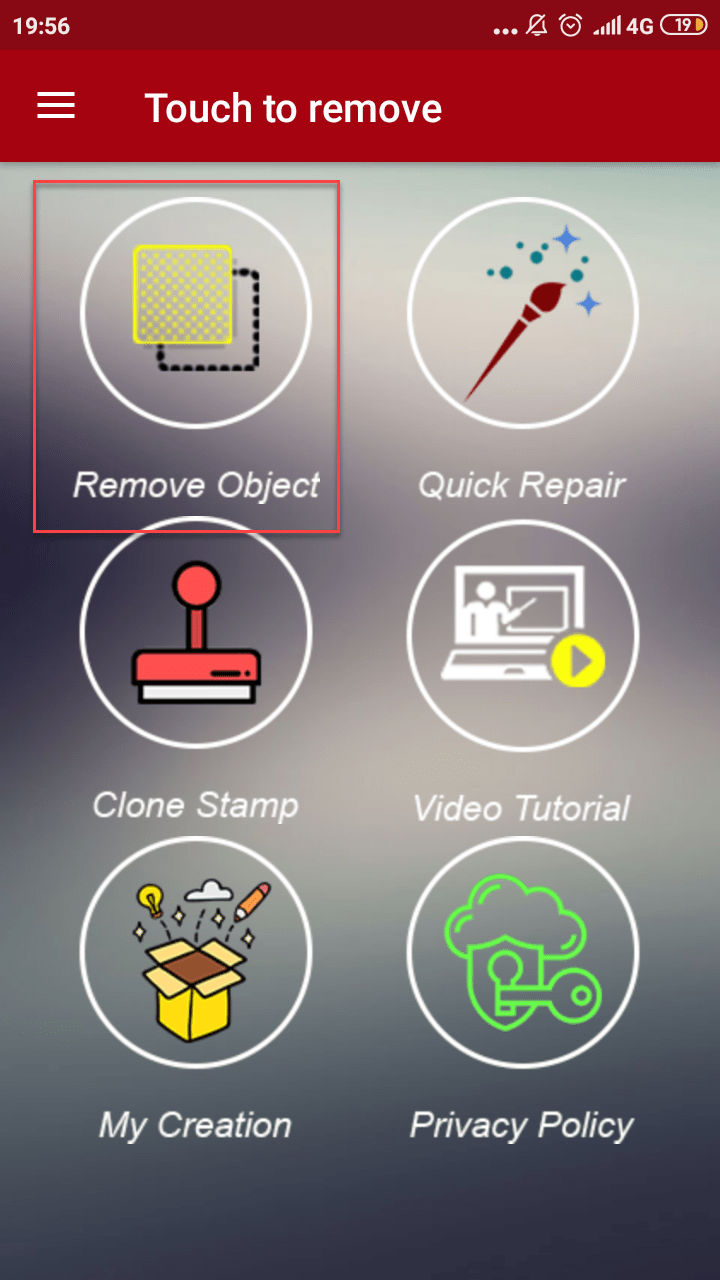
- загрузить фото в приложение;
- щелкнуть на инструмент в виде петли (лассо), находящийся в нижней панели программы;
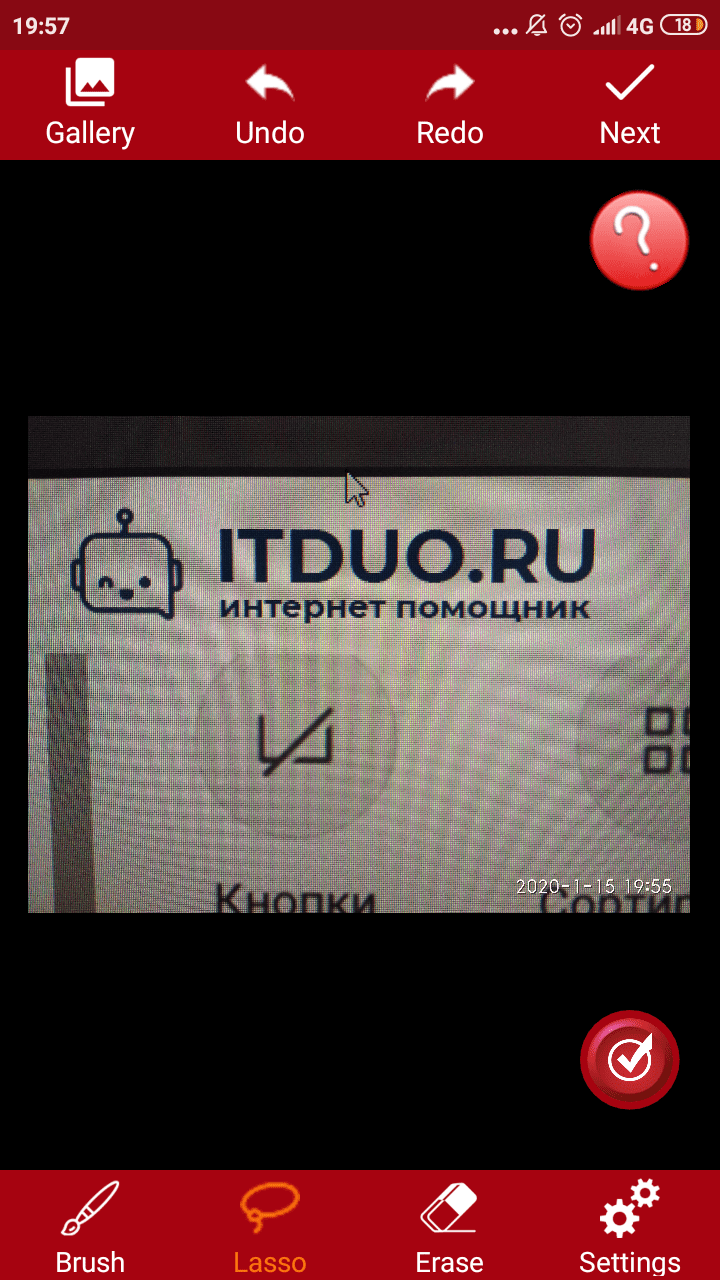
- обвести надпись и дождаться появления красного фона;
- нажать на галочку и увидеть нужное изображение и текст.
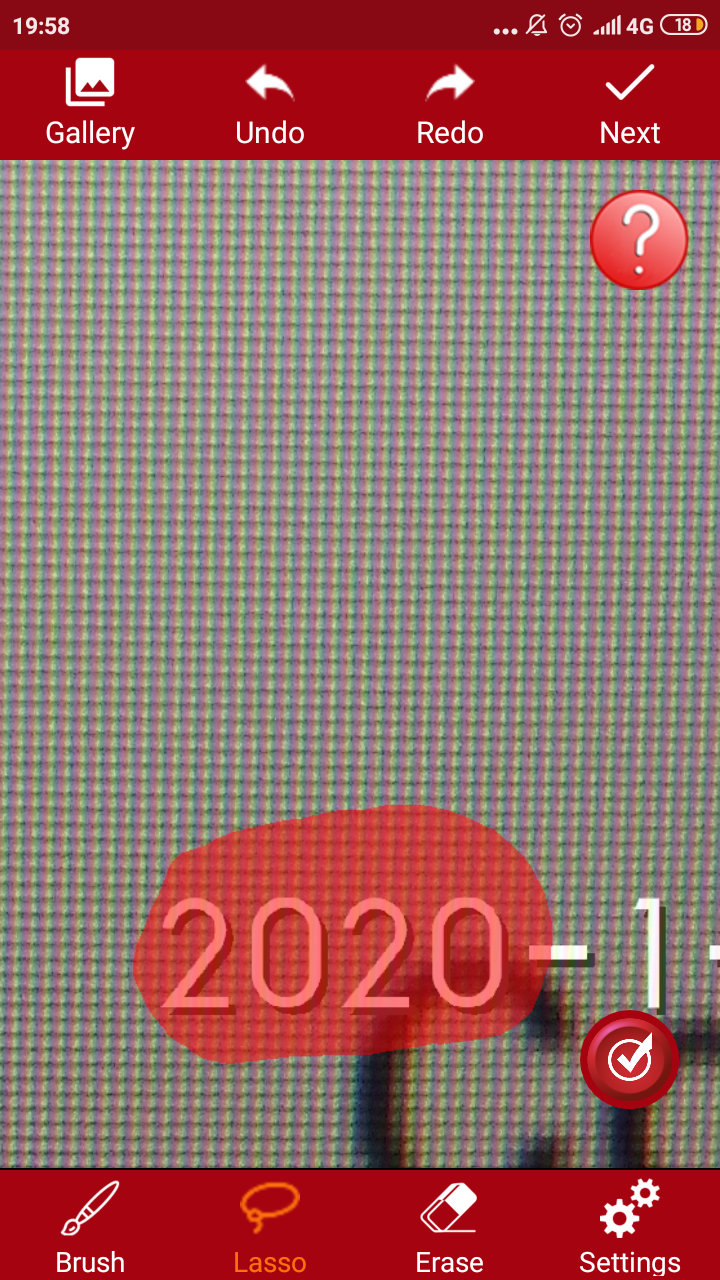
Фрагмент удалится автоматически. Программа сама закрасит очищенную область в нужный тон. Сложно понять, что на этом месте ранее была какая-то надпись.
При помощи приложения Snapseed от Google, пользователь может производить обработку фотографий и удалять ненужные объекты. Программа доступна полностью бесплатно и работает на всех устройствах системы Android. Никаких проблем с установкой не возникает. Чтобы удалить надпись с фотографии, потребуется выполнить ряд следующих действий:
- добавить снимок в приложение и нажать на значок «+»;

- перейти во вкладку с инструментами, выбрать раздел «точечно»;
- приблизить надпись и нажать по ней;
- так как инструмент удаляет объект точечно, важно свершать действия с особым вниманием;
- приблизить надпись и аккуратно нажать на нее.
Чтобы отменить действие, следует нажать на значок в виде стрелочки. Чтобы сохранить результат обработанного изображения, нужно нажать на галочку, располагающуюся в правом нижнем углу экрана. Готовый снимок, сохранится в галерее. При желании, его можно сразу отправить другим пользователь через социальные сети.
Как убрать замазанную часть на фотографии на ios
Чтобы увидеть замазанную часть на снимке на устройствах, работающих на ios, следует воспользоваться встроенным приложением-редактором «фото». Как лучше убрать замазанную часть, следует рассмотреть на примере:
- на скриншоте замазывает отдельный текст при помощи маркера;
- снимок загружается в приложение;
- все осветляющие настройки ставятся на максимум;
- через несколько секунд появится изображение, на котором будет отчетливо видна часть замазанного текста.
Любой инструмент для редактирования, заложенный в меню обработки, к числу которого относится маркер, можно настроить по степени прозрачности. Речь идет об ее уменьшении или увеличении. Все, что требуется, нажать на инструмент и прокрутить ползунок в правую сторону, до самого конца. Когда цифра с любого инструмента исчезнет, это будет означать достижение нулевой степени прозрачности. Высветлить, при таком раскладе, замазанный фрагмент не получится.
Если цифра с маркера или иного инструмента исчезла, значит, достигнута нулевая степень прозрачности, и высветлить замазанный фрагмент не получится.
Нет гарантий, что профессиональный редактор сможет помочь увидеть изображение и текст. Возможно, после совершения определенных манипуляций, замазанные данные попадутся тем, кто достаточно хорошо разбирается в обработке снимков.
Как посмотреть замазанный текст на фото с помощью приложений
Получение должного результата для проявления текста, замазанного кистью, зависит от того, какой формат имеет само изображение. В каждом снимке хранится информация разного вида. Например рисунки векторных изображений могут быть представлены в виде файла, где имеется описание координат геометрических объектов. Графические изображения по наиболее распространенным форматам JPEG, PNG поддаются проще всего обработке. Такие картинки можно изменять, если не применялись дополнительные инструменты с целью закрасить текст.
Чтобы иметь возможность обработать фото и получить желаемый результат, лучше использовать качественные редакторы, имеющие большой набор инструментов.
Наименование Описание Цена Рейтинг PaintShop Программа имеет два интерфейса — основной и полную версию. Пользователь может использовать простые инструменты или набор для профессионала. В приложении обширный функционал — работа со слоями, большое количество фильтров, коррекция объектива и пр. 6,300 рублей ★★★★★ Affinity Photo Для новичков интерфейс приложения может показаться сложным. Для профессионалов, данная программа — это лучший выбор. После ее приобретения открывается широкий спектр возможностей. Самая сильная сторона — работа с цветами от 899 рублей ★★★★★ Snapseed Хороший и универсальный фоторедактор, подходящий тем, кто любит вручную изучать настройки и подходить к обработке изображений особо тщательно. Программа включает возможность менять фокусировку на изображении. Snapseed привязано к сервисам Google. 0 рублей ★★★★ Gimp Популярный аналог Photoshop, имеющий практический одинаковый набор инструментов. В нем можно рисовать, пробовать применение различных слоев, ретуширование фото и создание коллажей. Отлично подходит для графического дизайна и обработки фотографий. от 400 рублей ★★★★ Paint.net Отличный графический редактор для Windows. Программа работает со слоями. Имеет усовершенствованные свойства инструментов. Каждый слой поддается корректировке отдельно и может меняться по очередности. Paint.net имеет немного меньше функций, чем Photoshop, но их вполне достаточно для выполнений простых задач. от 500 рублей ★★★★ Источник: tarifkin.ru